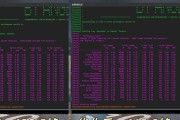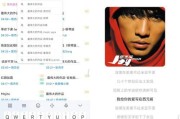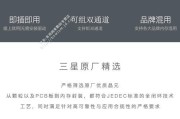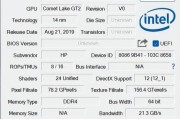在如今快节奏的数字时代,电脑已经成为了日常生活和工作中的重要工具。然而,随着软件需求的不断增加,对电脑硬件性能的要求也在日渐提高。内存作为电脑的重要组成部分,在性能调优和升级过程中扮演着至关重要的角色。本文将详细介绍电脑内存型号设置方法,帮助用户了解如何正确选择和配置内存,提升电脑的整体效能。
了解内存条型号的重要性
在进行内存设置之前,首先我们需要了解电脑的内存条型号。内存型号是指内存条的各项规格参数,比如品牌、容量、频率和时序等。正确识别和记忆这些信息有助于我们在选购内存条或设置BIOS时,确保与主板兼容,发挥最大效能。在开始设置之前,建议大家先利用专业软件工具检测电脑当前的内存型号,为后续操作做好准备。

使用系统自带工具识别内存型号
1.任务管理器法:
在电脑的任务栏上点击右键选择“任务管理器”。
切换到“性能”选项卡,并点击“内存”,这里可以查看内存的运行速度、插槽使用情况以及总体大小。
点击“详细信息”可以进一步查看当前内存的详细信息,譬如品牌、型号等。
2.系统信息法:
在Windows搜索框输入“msinfo32”,运行系统信息工具。
进一步查看“组件”部分中的“内存”,可以得到内存的详细型号。
3.第三方软件法:
利用诸如CPUZ、Speccy等第三方内存检测工具,此类软件可以非常详细地提供内存的型号信息,包括其速度、时序和制造商。
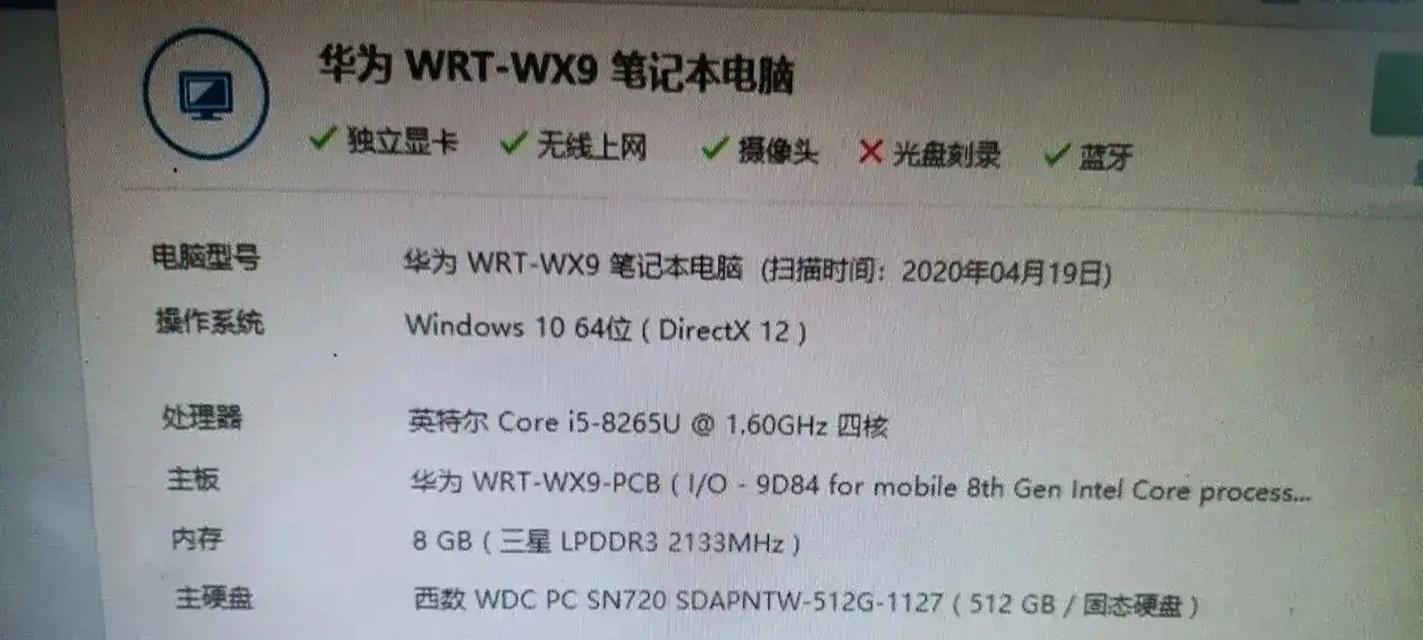
BIOS/UEFI内设置内存频率和时序
内存设置的调整大多需要在BIOS/UEFI界面中进行,以下是基本的步骤:
1.重启并进入BIOS/UEFI设置
关闭电脑,然后启动,不断按下如“F2”、“Del”或者“Esc”等键进入BIOS/UEFI设置界面。
2.查找内存设置选项:
在BIOS菜单中找到“Advanced”或者“Performance”之类标题下,通常会有内存相关的子菜单,如“XMP”、“DRAMFrequency”、“CASLatency”等。
3.调整内存频率与时序:
若电脑支持XMP(ExtremeMemoryProfile),可直接开启XMP选项,以获得最佳性能。
手动设置内存频率,可在“DRAMFrequency”中选择适合的频率值。
解时序(CASLatency、RASActiveTime等),需要根据内存条实际规格进行调整。
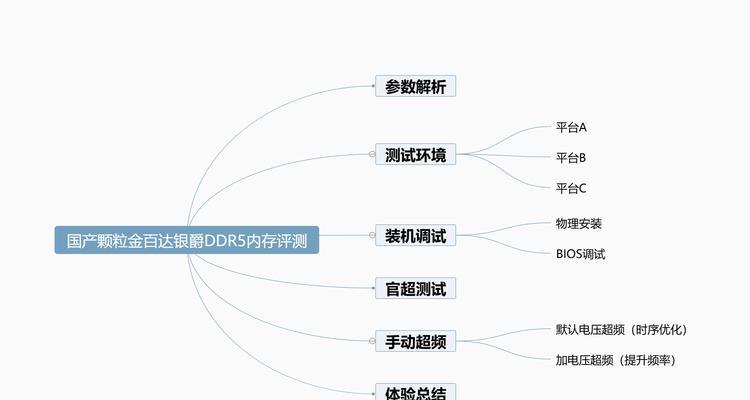
注意事项
在进行内存设置时需要注意:
不同的内存条有不同的兼容性与最佳工作频率,过度超频可能会导致系统不稳定或内存损坏。
在修改任何设置之前,建议记录下原始设置值,以便出现问题时能够快速恢复。
超频可能会影响电脑保修状态,操作前请仔细阅读相关条款。
步骤
通过系统自带工具识别内存型号,然后在BIOS/UEFI界面中相应地设置内存频率和时序,是电脑内存型号设置的经典方法。这一过程虽然需要一些技术知识和操作经验,但只要遵循正确步骤,就能有效地提升电脑的运行效率及整体性能。
结语
以上便是电脑内存型号设置的详细方法介绍。我们通过正确识别内存型号,使用系统自带工具以及在BIOS/UEFI内设置内存频率和时序,可以提高电脑的使用体验,保证电脑运行更加稳定高效。希望本文对您在内存设置时有所帮助,并享受电脑带来的便捷生活。
标签: #电脑内存